-
U盘明明有空间却提醒空间不足解决方法
- 2017-03-19 11:00:23 来源:windows10系统之家 作者:爱win10
u盘这个小家伙对我们的生活和工作都非常重要,有的网友就遇到了U盘明明有空间却提醒空间不足的尴尬问题,其实windows之家小编告诉大家U盘有空间却提醒空间不足这个问题非常多的网友都遇到过。所以小编早就把U盘明明有空间却提醒空间不足解决方法,让我们一起来解决U盘有空间却提醒空间不足的问题吧。
首先单击“我的电脑”
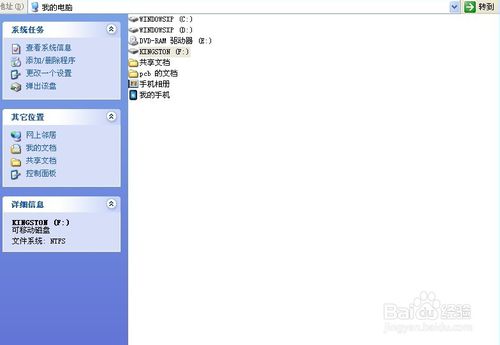
U盘明明有空间却提醒空间不足解决方法图一
右键点击u盘图标选择“属性”
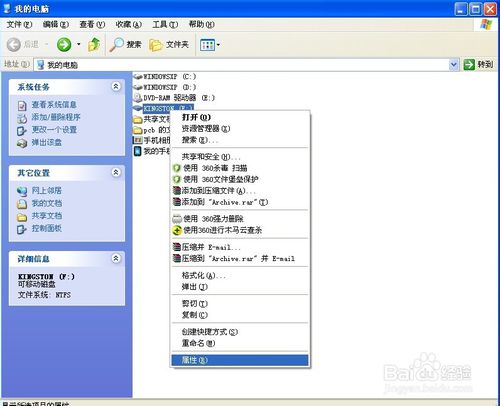
U盘明明有空间却提醒空间不足解决方法图二
选择“硬件”选项,在名称列表中选择你u盘对应的名字,单击下方属性按钮
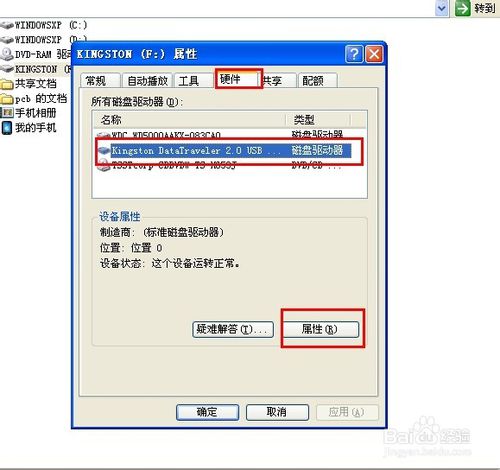
U盘明明有空间却提醒空间不足解决方法图三
在属性选项卡中选择“策略”,再选择“为提高性能而优化”。单击确定,重新启动电脑
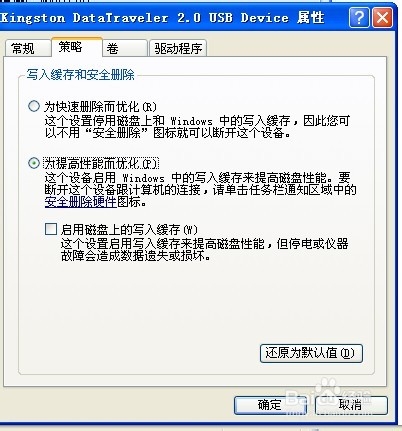
U盘明明有空间却提醒空间不足解决方法图四
重启后右键U盘“格式化”,选择“NTFS”格式,格式化成功后即可使用。
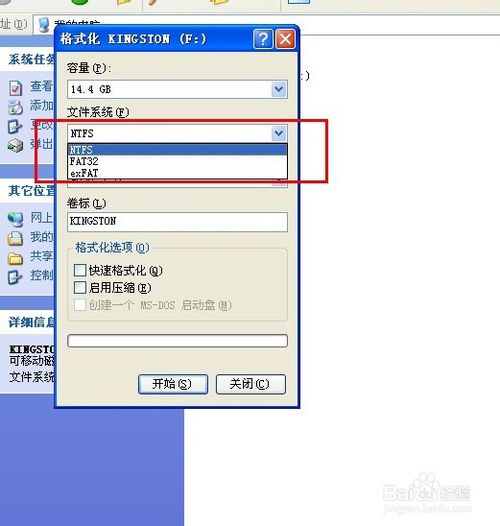
U盘明明有空间却提醒空间不足解决方法图五
以上的全部内容就是windows之家小编为网友们带来的U盘明明有空间却提醒空间不足解决方法,相信网友们看着上面的教程都已经完美的解决U盘有空间却提醒空间不足的问题了吧。小编就是喜欢把简单好用的教程分享给大家。扩展阅读xp下载电脑公司。
猜您喜欢
- 小编告诉你ip地址冲突怎么办..2018-10-25
- 小编告诉你windows7 32位系统怎么升级..2017-05-29
- 激光打印机打出来是白纸,小编告诉你激..2018-07-13
- 惠普激活windows7的工具如何使用..2022-11-17
- "系统帮助与支持"弄丢了在win7系统下还..2015-03-03
- 小马激活工具win7激活方法2022-06-16
相关推荐
- windows系统u盘制作教程 2017-04-11
- 英雄联盟游戏中怎么回复好友,小编告诉.. 2018-08-04
- 怎样把WIN7程序放到U盘启动呢?.. 2017-03-27
- 笔者教你电脑一键还原 2018-12-01
- 教你office2010产品密钥分享 2019-01-29
- win10 64雨林木风系统安装教程.. 2016-11-14





 系统之家一键重装
系统之家一键重装
 小白重装win10
小白重装win10
 青苹果系统 Ghost Win11 64位流畅电竞版 v2023.04
青苹果系统 Ghost Win11 64位流畅电竞版 v2023.04 萝卜家园Windows10系统专业版下载64位 v1905
萝卜家园Windows10系统专业版下载64位 v1905 谷歌浏览器(Google Chrome) v77.0.3865.90绿色便携版
谷歌浏览器(Google Chrome) v77.0.3865.90绿色便携版 萝卜家园ghost win10 x86专业版v201702
萝卜家园ghost win10 x86专业版v201702 电脑公司 Ghost xp sp3 通用版 v20.01
电脑公司 Ghost xp sp3 通用版 v20.01 Startup Dela<x>yer v3.0.333 中文免费版 (开机启动项排序工具)
Startup Dela<x>yer v3.0.333 中文免费版 (开机启动项排序工具) 深度技术ghos
深度技术ghos Rapid SEO To
Rapid SEO To 系统之家32位
系统之家32位 最新360安全
最新360安全 最新Vmware_W
最新Vmware_W 小白系统win1
小白系统win1 雨林木风Ghos
雨林木风Ghos 8点读报浏览
8点读报浏览 河马浏览器 v
河马浏览器 v Easy Button
Easy Button  布瓜浏览器 v
布瓜浏览器 v 新萝卜家园Wi
新萝卜家园Wi 粤公网安备 44130202001061号
粤公网安备 44130202001061号